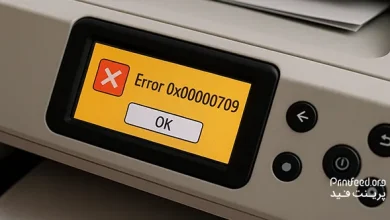خطای (۰x800706b9) اسپولر، یکی از رایجترین خطاهای است که کاربر پرینتر با آن مواجه میشود. این خطا با پیغام ” Not enough resources are available to complete this operation” ظاهر میشود. در ادامه راهکارهایی برای حل خطای (۰x800706b9) اسپولر در ویندوز را بررسی خواهیم کرد.
Table of Contents
کامپیوتر خود را از نظر وجود بد افزار بررسی کنید
کامپیوتر را بررسی کنید تا فایل و یا برنامه مخربی در آن وجود نداشته باشد. برخی از کاربران خطاهای اسپولر را وجود برخی از بدافزارها معرفی میکنند. برای حل این مشکل باید کامپیوتر ابتدا اسکن کرده و بدافزار را حذف کنید.
یک اکانت کاربری جدید بسازید
گاهی وجود این خطای اسپولر، ناشی از یک حساب کاربری قدیمی است. گاهی حسابهای کاربری قدیمی دچار مشکل شده و خطاهایی روی سیستم مشاهده میکنید. شاید اصلاح یک حساب کاربری قدیمی، کاری زمانبر و پیچیده باشد. پس بهتر است به ایجاد یک حساب کاربری جدید اقدام کنید.
در ادامه مراحل ایجاد یک حساب کاربری در ویندوز را برای شما شرح خواهیم داد:
- تنظیمات ویندوز را باز کنید. برای دسترسی سریعتر به این تنظیمات میتوانید کلیدهای Windows+I را همزمان بفشارید.
- از مسیر Account a Other Users، گزینه Add someone else to this PC را انخاب کنید.
- در پنجرهای که برایتان باز میشود، گزینه I don’t have this person’s sign-in information را انتخاب کنید و در پنجره جدید هم گزینه Add a user without a Microsoft account را انتخاب کنید.
- در پنجره جدیدی که باز میشود، نام کاربری و پسورد خود را وارد کنید و با Next به صفحه بعدی رفته تا اطلاعاتتان را وارد کنید.
- بعد از ایجاد حساب کاربری جدید، باید به حساب کاربری خود وارد شوید و بررسی کنید که آیا همچنان خطای (۰x800706b9) اسپولر وجود دارد یا خیر. اگر خطا برطرف شده بود، فایلهای خود را به حساب کاربری جدید منتقل کنید و از این پس از این حساب استفاده کنید.
Registry ویندوز خود را اصلاح کنید
گاهی این مشکل به دلیل تنظیمات خاص و مشکلاتی که در بخش Windows Registry وجود دارد، رخ میدهند. بنابراین برای حل این مشکل باید ابتدا بخش Windows Registry را اصلاح کنید. برای این کار طبق مراحل زیر عمل کنید:
۱- همزمان دکمههای Windows+R را بفشارید تا صفحه Run برایتان باز شود و در آن عبارت regedit را وارد کنید و OK را بزنید.
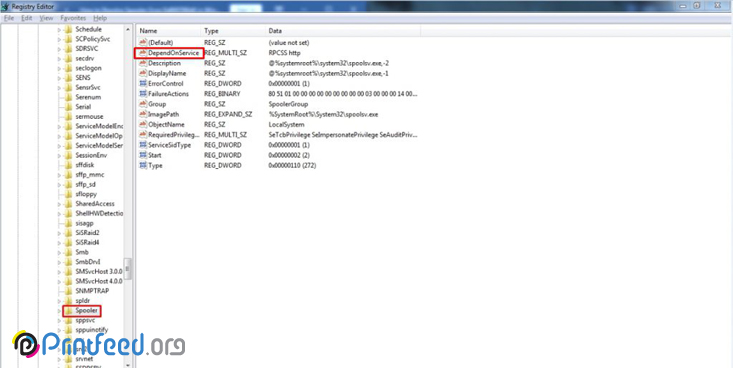
۲- صفحه Registry Editor برایتان باز میشود. در این صفحه مسیر زیر را طی کنید.
HKEY_LOCAL_MACHINE > SYSTEM > CurrentControlSet > Services > Spooler
با باز شدن صفحه اسپولر، روی گزینه DependOnService دوبار کلیک کنید.
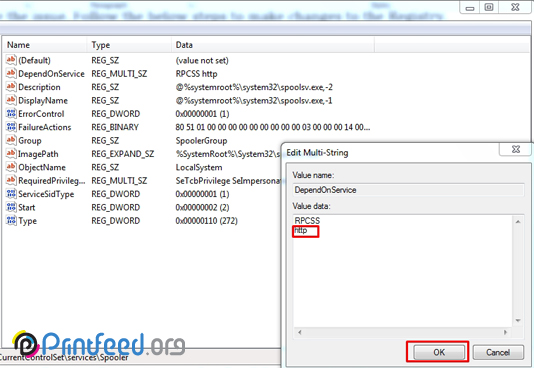
۳- صفحه جدیدی برایتان باز میشود که در آن عبارت http را از بخش Value data حذف و OK را بزنید.
بعد از انجام این تغییرات، کامپیوتر را ریبوت کنید و بررسی کنید که مشکل برطرف شده یا خیر.
در بسیاری از موارد، کاربران اعلام کردهاند که با این روش مشکل برطرف شده است.
Winsock را ریست کنید
به گزارش بسیاری از کاربران خطای (۰x800706b9) اسپولر از طریق ریست کردن (API) برطرف میشود. برای این کار فقط کافی است در صفحه Windows Command Prompt، یک دستور را وارد کنید.
۱- برای باز کردن این صفحه، در قسمت Run، عبارت cmd را وارد کنید تا صفحه سیاه رنگ برایتان باز شود.
۲- در صفحه command، عبارت netsh winsock reset را وارد کنید و Enter را بزنید.
۳- در پایان، کامپیوتر را ریبوت کنید.
با انجام این مراحل، اگر خطا همچنان حل نشده بود، مراحل بعدی را انجام دهید.
ابزار Printer Troubleshooter را در پرینتر اجرا کنید
در صورتی که با خطای (۰x800706b9) اسپولر مواجه شدید، میتوانید از ابزار troubleshooter داخلی استفاده کنید. سیستم عامل ویندوز دارای ابزار داخلی متعددی است که که با استفاده از آنها میتوانید بسیاری از مشکلات پرینتر را برطرف کنید.
برای استفاده از این ابزار مراحلی که در ادامه بیان میشود را دنبال کنید:
۱- تنظیمات ویندوز را باز کنید و روی قسمت Update & Security کلیک کرده گزینه Troubleshoot را انتخاب کنید.
۲- در مرحله بعدی Printer را انتخاب و روی Run the troubleshooter کلیک کنید.
۳- پروسه شروع به کار کرده و تمام دستورالعملها را روی صفحه نمایش مشاهده خواهید کرد.
بعد از اتمام این مرحله، بررسی کنید که آیا مشکل برطرف شده یا خیر.
سرویس Spooler را متوقف کنید
گاهی برای برطرف کردن این مشکل پیشنهاد میشود که سرویس اسپولر را در ویندوز کامپیوتر خود ری استارت کرده و برخی از فایلهای خاص را حذف کنید. روش کار بسیار آسان است:
۱- با زدن همزمان دکمههای windows+R صفحه Run را باز کنید. در قسمت Run، عبارت msc را وارد و Enter را بزنید.
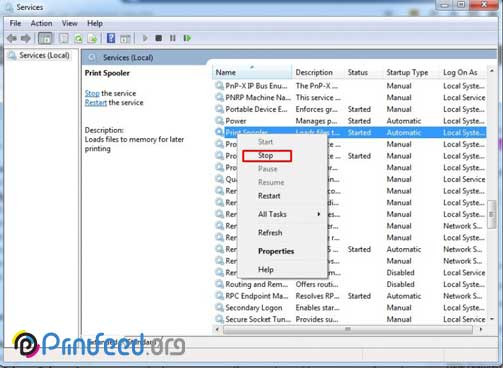
۲- در صفحهای که پیش رویتان باز میشود، Print Spooler را بیابید و روی آن کلیک راست کنید و Stop را بزنید.
۳- سپس پنجره Services سیستم را minimize کنید.
۴- File Explorer را باز کرده و به آدرس C:\Windows\System32\spool و در پوشهای که در آن هستید، Printers را باز کنید. در صورت باز شدن پیغام تایید، روی Continue کلیک کنید. با باز شدن پوشه Printers، تمام فایلهای موجود در این صفحه را انتخاب و حذف کنید و File Explorer را ببندید.
۵- حال دوباره پنجره Services را باز کنید، روی گزینه Print Spooler کلیک راست کرده و گزینه Start را بزنید.
جمع بندی
در این مقاله با روشهای برطرف کردن یکی از رایجترین ارورهای پرینتر یعنی خطای (۰x800706b9) اسپولر آشنا شدیم. در صورتی که با این راهنماییها مشکل برطرف نشد باید از یک تعمیرکار برای تعمیر پرینتر کمک بگیرید.
منبع:
howtofixprinterissues.com